Anke Boersma anunciou o lançamento do KaOS 2017.02, a mais nova versão estável dessa distribuição Linux. Conheça mais um pouco sobre ela e descubra onde baixar a distro.
- Como instalar o Grub Customizer no Ubuntu e derivados
- Como esconder o menu de inicialização do Grub
- Como instalar o Grub Customizer no Debian, Ubuntu e derivados
- Recuperando o boot do Linux (Grub), depois de instalar o Windows
- Como mudar o visual do Grub com o tema Vimix Grub
- Como instalar o Grub Customizer no Ubuntu 22.10 e derivados
- EndeavourOS Artemis Nova 22.9 lançado com solução do problema do GRUB
Kaos é uma distribuição rolling release independente, baseada no desktop KDE com o gerenciador de pacotes Pacman (do Arch Linux).
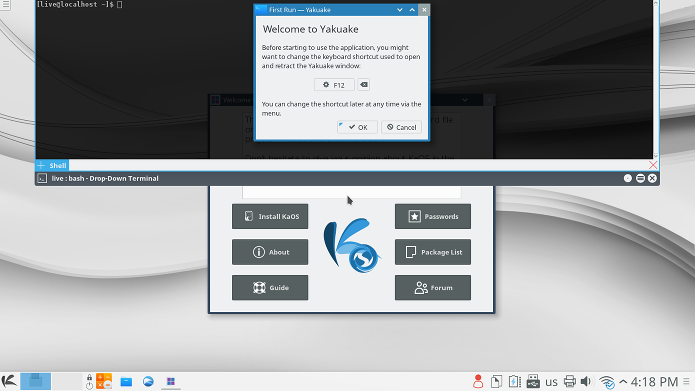
O KaOS é uma distribuição desktop Linux que apresenta a versão mais recente do ambiente de trabalho do KDE, o pacote de escritório Calligra e outros aplicativos de software populares que usam o kit de ferramentas Qt.
O sistema foi inspirado pelo Arch Linux, mas os desenvolvedores criam seus próprios pacotes que estão disponíveis em repositórios internos.
KaOS emprega um modelo de desenvolvimento rolling-release (atualização constante) e é construído exclusivamente para sistemas de computador de 64 bits.
Novidades do KaOS 2017.02
Como sempre acontece com esta distribuição de rolamento, você vai encontrar as mais recentes pacotes para o desktop Plasma, isso inclui Frameworks 5.31.0, Plasma 5.9.2, KDE Applications 16.12.2 e ports de aplicações KDE ainda não lançados. Tudo construído sobre Qt 5.8.0.
A maioria das atualizações importantes notáveis para a base do sistema são Qt 5.8.0, Readline 7.0, Bash 4.4 Perl 5.24.1, Systemd 232, Xorg-Server 1.19.1, Linux 4.9.10, Glibc 2.25, GCC 5.4.1, Binutils 2.27 Protobuf 3.2.0, Libwebp 0.6.0, Gstreamer 1.10.3 e um movimento para qtwebkit-tp, substituindo a não mais mantida qt5-webkit.
Também está incluída uma ferramenta KaOS específica para gravar arquivos ISO para USB.
Uma novidade desta versão é a capacidade de verificar a integridade da unidade flash USB gravada em comparação com o arquivo ISO baixado.
O instalador tem correções para usar senhas com caracteres não-Latin1 e agora tem um aviso adequado para os recursos ausentes ao fazer uma instalação offline.
O Mesa inclui parcelas experimentais de Nouveau para que aplicações baseadas em QtWebengine e navegadores da Web possam ser usadas novamente em sistemas que executam o driver Nouveau. Isso corrige um bug de longa data que remonta a meados de 2015.
Alguns dos mais recentes Qt 5 / kf5 portado aplicações que se mudaram para os repositórios Kaos incluem Otter navegador, um web-browser baseado Qt5, usando o peso-leve QtWebKit-tp como backend
Kaos usa uma First Run Wizard. Ele será executado no sistema recém-instalado e permite com apenas alguns cliques para ajustar o comportamento do mouse, lançador de menu, tema da área de trabalho, papel de parede usado, esquema de cores, estilo de widget, decoração de janela e desktops virtuais usados. Com um clique, este Assistente também linkará para a documentação do KaOS e todas as informações de contato.
Os repositórios KaOS já não fornecem Qt 4. É um bom há três anos que o desenvolvimento de Qt 4 parou, final de 2015 todo o apoio, incluindo as correções de segurança terminou. Qualquer aplicativo que não tenha feito a transição para o Qt 5 em todo esse tempo, não pode mais ser suportado no KaOS. Ou eles realmente não são mais mantidos ou seu desenvolvimento está ignorando as implicações de construir sobre um possível toolkit inseguro.
Conheça melhor a distribuição KaOS
Para saber mais sobre a distribuição KaOS, clique nesse link.
Para saber mais sobre essa versão da distribuição, acesse a nota de lançamento.
Baixe e experimente o KaOS 2017.02
A imagem ISO do KaOS 2017.02 já pode ser baixada acessando a página de download da distribuição.
Verifique se a imagem ISO está corrompida
Antes de gravar a imagem ISO que você baixou, verifique se ela está corrompida usando o tutorial abaixo:
Como verificar se uma imagem ISO está corrompida
Como gravar uma imagem ISO no Linux
Quem precisar gravar a imagem ISO após o download, pode usar esse tutorial do blog:
Como gravar uma imagem ISO Usando o Nautilus
Como gravar uma imagem ISO usando o Terminal
Como criar um pendrive de instalação
Como criar um pendrive inicializável com GNOME Disks